Apple redovno objavljuje softverske nadogradnje za HomePod kako bi ispravio povremene nepravilnosti i unapredio celokupne performanse. Iz tog razloga, uvek je preporučljivo ažurirati pametni zvučnik koji pokreće Siri kako bi se osigurao njegov nesmetan rad bez nepredviđenih poteškoća. Iako je postavljanje HomePod mini ili HomePod zvučnika prilično jednostavno, nisu svi korisnici upoznati sa procesom njihovog ažuriranja. Upravo zato smo sastavili ovaj vodič za početnike o tome kako se vrši ažuriranje zvučnika koji koriste Siri. Ako ste nedavno kupili pametni zvučnik i želite ga ažurirati, nastavite čitati kako biste saznali kako to učiniti!
Načini za ažuriranje HomePod mini ili HomePod uređaja
Apple nudi mogućnost automatskog ili ručnog ažuriranja HomePod-a. Ako želite da vaš pametni zvučnik bude uvek ažuriran bez potrebe za intervencijom, automatsko ažuriranje softvera je idealan izbor. Međutim, ako pre ažuriranja softvera želite da proverite postoje li neke greške, ručno ažuriranje je bolja opcija.
Automatsko ažuriranje HomePod mini ili HomePod na iPhone ili iPad uređaju
Aplikacija Home omogućava vam da lako prilagodite postavke HomePod-a i upravljate njima. Dakle, ne morate tražiti dalje od ove osnovne aplikacije za upravljanje vašim pametnim kućnim uređajima.
- Pokrenite aplikaciju „Home“ i dodirnite ikonu početne stranice u gornjem desnom uglu. Zatim izaberite „Postavke kuće“.

- Dodirnite opciju „Ažuriranje softvera“ i aktivirajte prekidač pored „HomePod“.
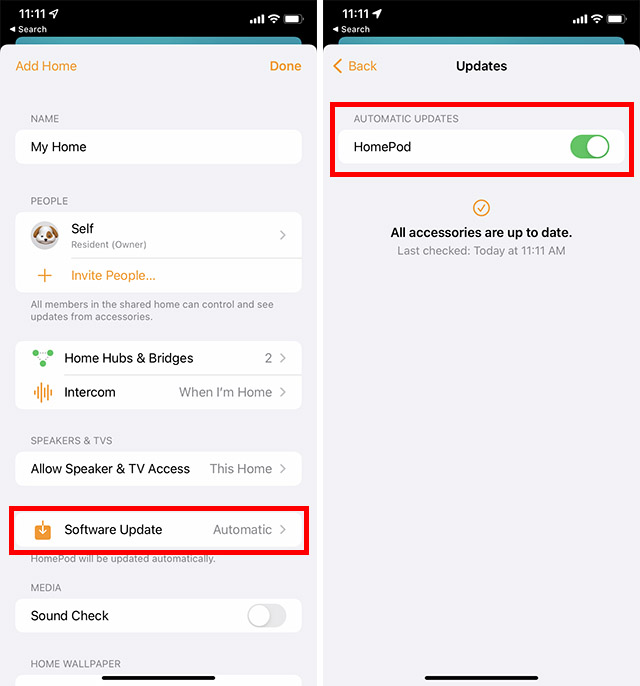
Od sada će se vaš HomePod automatski ažurirati na najnoviju verziju softvera. Ukoliko se kasnije predomislite i želite da isključite automatsko ažuriranje za vaš HomePod, vratite se na iste postavke, a zatim isključite prekidač za HomePod u odeljku „Automatska ažuriranja“.
Automatsko ažuriranje HomePod mini ili HomePod na vašem Mac računaru
Ako želite da ažurirate svoj HomePod koristeći svoj Mac računar, sada to možete učiniti uz pomoć macOS Monterey operativnog sistema. Sledite ove korake:
- Pokrenite aplikaciju ‘Home’ na vašem Mac računaru. Zatim kliknite na ‘Ikona početne stranice’.

- Sada kliknite na „Postavke kuće“.

- Kliknite na „Ažuriranje softvera“.

- Proverite da li je prekidač pored opcije „HomePod“ aktiviran.
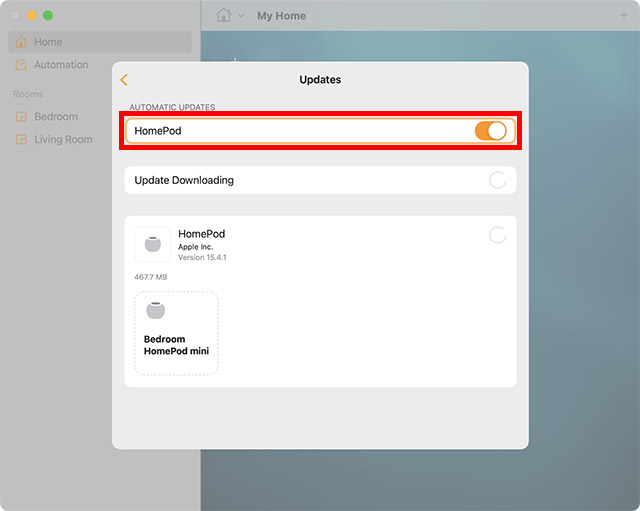
Ručna instalacija softverskih ažuriranja za vaš HomePod na iPhone ili iPad uređaju
- Pokrenite aplikaciju „Home“ na svom iPhone ili iPad uređaju. Dodirnite ‘Ikona početne stranice’, a zatim dodirnite ‘Postavke kuće’.

- Ovde dodirnite „Ažuriranje softvera“. Dodirnite „Ažuriraj sve“ da biste odjednom ažurirali sve svoje HomePod zvučnike. Alternativno, možete dodirnuti „Ažuriraj“ pored određenog HomePod-a da biste ažurirali samo taj zvučnik.
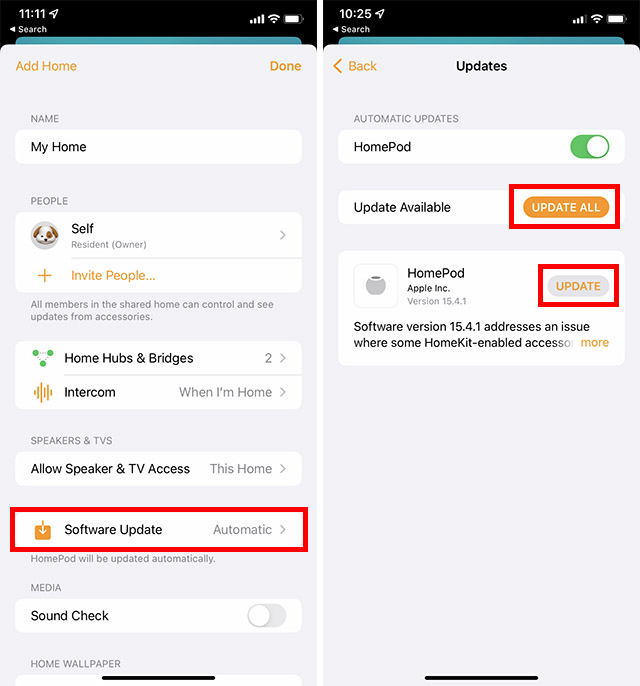
- Dodirnite „Slažem se“ da biste pokrenuli ažuriranje softvera.
Ručna instalacija softverskih ažuriranja za vaš HomePod na Mac računaru
Na Mac računaru možete ručno instalirati softverska ažuriranja pomoću aplikacije Home. Sledite ove korake:
- Pokrenite aplikaciju ‘Home’ na vašem Mac računaru. Kliknite na ikonu početne stranice.

- Sada kliknite na „Postavke kuće“.

- Kliknite na „Ažuriranje softvera“.

- Kliknite na „Ažuriraj sve“ da biste odjednom ažurirali sve vaše HomePod-ove ili dodirnite „Ažuriraj“ da biste instalirali ažuriranje na pojedinačne HomePod-ove.
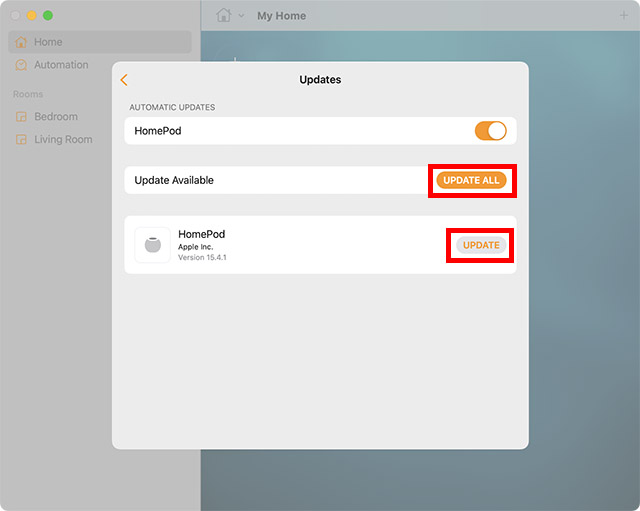
Koliko traje ažuriranje softvera HomePod mini ili HomePod zvučnika?
Vreme potrebno za ažuriranje softvera HomePod mini ili HomePod zvučnika zavisi od veličine datoteke ažuriranja i brzine vaše Wi-Fi veze. U proseku, ažuriranje softvera HomePod-a traje oko 10 minuta.
Kada se HomePod ažurira, na vrhu zvučnika se pojavljuje rotirajuće belo svetlo. Važno je da HomePod bude uključen tokom procesa ažuriranja.
Nakon što se vaš HomePod ažurira, u odeljku za ažuriranje softvera u aplikaciji Home pojaviće se poruka. Dodirnite „Nedavno ažurirano“ da biste proverili detalje. Takođe, imajte na umu da odeljak za ažuriranje softvera pokazuje da li je vaš HomePod već ažuriran i koja je verzija softvera instalirana.
Jednostavni načini za ažuriranje vašeg HomePod mini ili HomePod zvučnika
To je to! Na ovaj način možete održavati vaš Apple HomePod mini ili HomePod ažuriranim na najnoviju verziju softvera. Iako uživam u korišćenju najnovije verzije softvera, ipak preferiram ručno instaliranje ažuriranja. U mnogim slučajevima mi to pomaže da izbegnem unapred instalirane greške koje su postale česta pojava. Koji je vaš omiljeni način instaliranja softverskih ažuriranja na HomePod? Takođe, podelite svoja razmišljanja o tome kako se HomePod upoređuje sa vodećim pametnim zvučnicima kao što su Amazon Echo i Google Home.